Ochrana heslem WordPress (celý web, Kategorie, WooCommerce a další)
pokud potřebujete zajistit přístup pouze určitým lidem k vašemu webu WordPress nebo WooCommerce store nebo jeho části, odpovědí je ochrana heslem WordPress. Pokud to zní složitě, nebojte se – řeknu vám, jak na to!
tento tutoriál usnadňuje lidem na jakékoli úrovni zkušeností naučit se, jak vytvořit svůj WooCommerce nebo WordPress soukromý, a vytvářet kategorie chráněné heslem na vašem webu během několika minut. Pokryjeme nativní možnosti ochrany heslem WordPress, stejně jako nejlepší pluginy pro ochranu heslem WordPress.
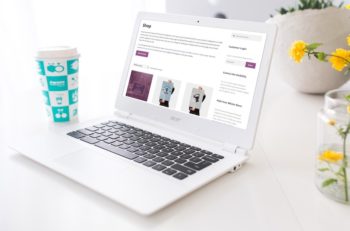
jak chráníte heslem WordPress závisí na tom, jaký typ webu máte, co uživatelé musí na vašem webu dělat a které části vašeho webu musíte chránit. Tato příručka vysvětluje vše, co potřebujete vědět o tom, jak vytvořit kategorie chráněné heslem v obchodech WordPress a WooCommerce.
bez nutnosti kódu se naučíte, jak snadno chránit heslem:
- celý web WordPress
- jednotlivé příspěvky WordPress a stránky WordPress
- Kategorie WordPress
- celý obchod WooCommerce
- jednotlivé produkty WooCommerce
- WooCommerce kategorie produktů
kliknutím na odkazy přeskočíte dopředu do oblasti, o kterou máte zájem,nebo se dozvíte vše! Můžete také sledovat video verzi tohoto příspěvku níže:
chránit heslem WordPress weby, příspěvky, stránky nebo celé kategorie
s WordPress si můžete vybrat, zda chcete chránit heslem celý web, jednotlivé příspěvky a stránky nebo konkrétní kategorie.
možná budete chtít chránit celý svůj web, pokud chcete, aby si jej mohli prohlédnout pouze někteří lidé, pokud jste v současné době v procesu vytváření nebo pokud váš web prochází údržbou. Pokud potřebujete pouze chránit několik kusů obsahu, můžete chránit příspěvky a stránky heslem.
alternativně mohou Kategorie chráněné heslem těžit z vašeho webu mnoha způsoby:
- Chraňte určité kategorie blogů
- vytvořte zcela soukromý blog jako součást širší veřejné webové stránky
- Chraňte konkrétní oblasti portfolia nebo celého portfolia
- Chraňte kategorie produktů pro WordPress e-commerce pluginy, jako je snadné digitální stahování
- akce pro ochranu heslem na základě jejich Kategorie
- Vytvořte členskou stránku se soukromým obsahem
pokračujte ve čtení a dozvíte se, jak chránit heslem jakoukoli oblast webu WordPress. Pokud potřebujete chránit heslem obchod WooCommerce, přeskočte na další část.
jak chránit heslem celý web WordPress
můžete se rozhodnout chránit heslem celý web, pokud:
- chcete pouze, aby si někteří lidé mohli prohlížet vaše webové stránky
- jste v procesu vytváření nového webu a nechcete, aby byl viditelný pro širokou veřejnost
- vaše stránky procházejí údržbou
Chcete-li to provést, budete potřebovat buď Plugin WordPress pro ochranu heslem, chráněný heslem nebo již brzy stránka & Režim údržby:
plugin pro kategorie chráněné heslem
chcete-li chránit heslem celý web tak, aby jej mohli zobrazit pouze někteří lidé, použijte plugin s názvem password protected:
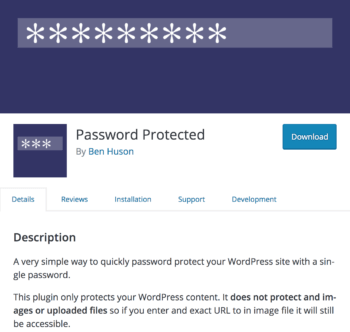
to umožňuje komukoli, komu dáte heslo, Zobrazit Web Kategorie chráněné heslem, aniž byste je zaregistrovali jako uživatele. Po aktivaci bude každému, kdo dorazí na váš web, nabídnuta přihlašovací stránka front-end WordPress níže:
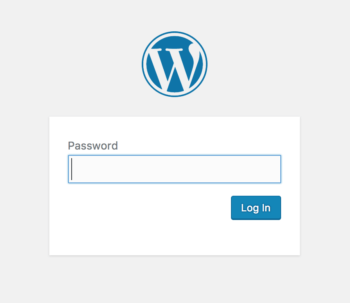
poté stačí zadat heslo a budou moci zobrazit celý váš web jako obvykle.
Chcete-li nainstalovat tento plugin WordPress password protect categories, v hlavním panelu WordPress Přejděte na Pluginy → Přidat nové a vyhledejte „chráněné heslem“. Vyhledejte plugin ve výsledcích vyhledávání, klikněte na Instalovat nyní a aktivujte.
přejděte na Nastavení → chráněné heslem pro přístup k nastavení chráněným heslem. Zaškrtněte políčko vedle stavu chráněného heslem a povolte ochranu heslem.
poté, vedle chráněných oprávnění, zkontrolujte Povolit administrátorům a povolit přihlášené uživatele (všimněte si, že to vám dává dvě možnosti pro povolení přístupu podle uživatelských rolí,ale samozřejmě jen dát administrátorovi přístup ukázat potřebuje to!).
máte také možnost Povolit IP adresy jako metodu pro omezení přístupu. Jedná se však o poměrně pokročilou metodu, takže ji použijte pouze tehdy, pokud víte, co děláte. Pokud nechcete, co je IP adresa, můžete ji bezpečně nechat prázdnou.
nakonec stačí zadat zvolené heslo dvakrát vedle nového hesla a kliknout na Uložit změny:
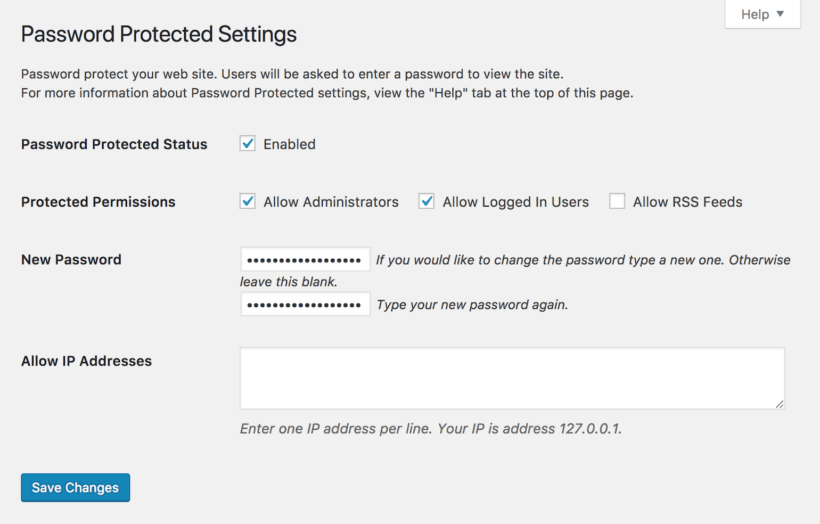
brzy stránka & plugin pro režim údržby
pokud jste v procesu vytváření nového webu nebo váš web prochází plánovanou údržbou, použijte Plugin WordPress pro ochranu heslem již brzy stránka & Režim údržby.
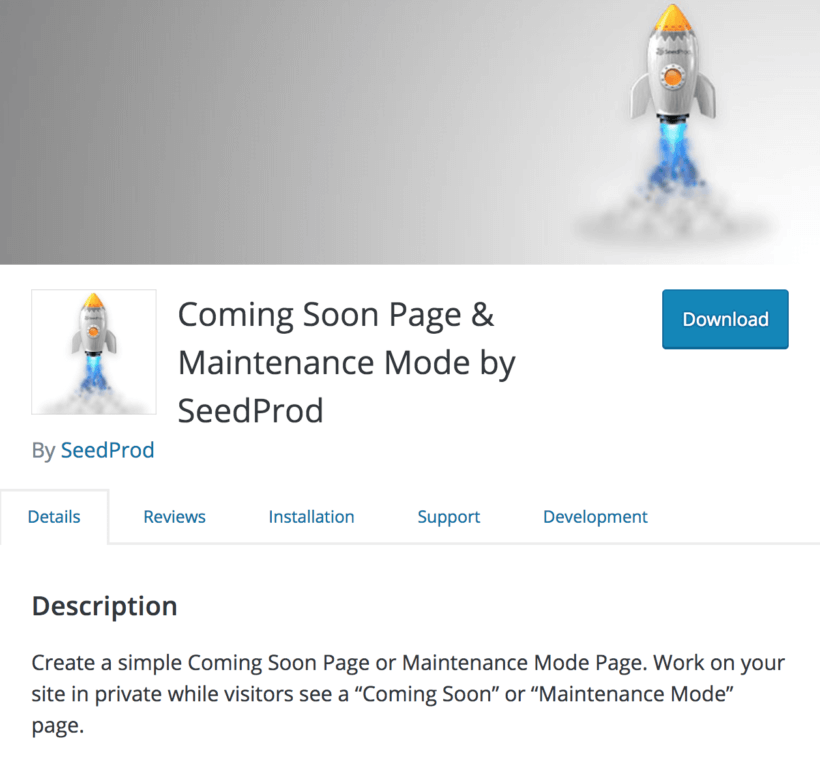
po instalaci, když jste přihlášeni, uvidíte své normální webové stránky, zatímco odhlášeni návštěvníci uvidí brzy nebo stránku údržby. Chcete-li nainstalovat tento plugin, v řídicím panelu WordPress Přejděte na Pluginy → Přidat nový a hledat „již brzy“. Vyhledejte plugin ve výsledcích vyhledávání, klikněte na Instalovat nyní a aktivujte.
přejděte na Nastavení → již brzy stránka & Režim údržby pro přístup k nastavení pluginu. Odtud můžete povolit buď již brzy, nebo Režim údržby.
poté můžete přidat logo, Nadpis a zprávu, která se objeví na stránce:
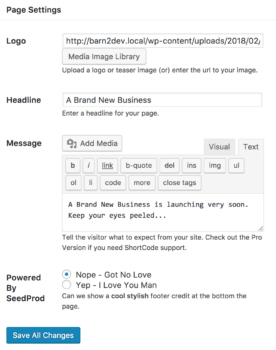
můžete také přidat favicon (obrázek na kartě prohlížeče), název SEO a meta popis:
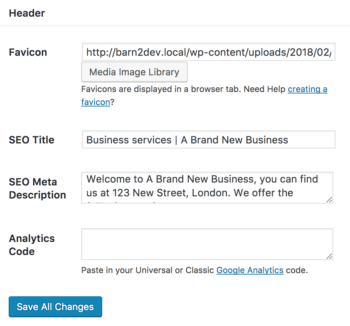
v režimu Coming Soon bude obsah stránky a záhlaví indexován vyhledávači-skvělý způsob, jak získat náskok na SEO vašeho webu. V režimu údržby plugin vrátí 503 kód pro vyhledávače, který upozorní vyhledávače neindexovat aktuální obsah a vrátit se později.
pomocí tohoto pluginu můžete také upravit návrh stránky Coming Soon nebo údržby, včetně obrázků na pozadí a barev.
to vše je velmi dobré pro ochranu heslem celé webové stránky, ale často má větší smysl chránit heslem část vašeho webu. Podívejme se, jak to udělat teď.
jak přidat kategorie chráněné heslem k jednotlivému příspěvku nebo stránce
WordPress přichází s nativní funkcí pro ochranu heslem jednotlivých příspěvků a stránek. To je třeba provést na základě jednoho příspěvku nebo stránky. Po aktivaci se každému, kdo si prohlíží chráněné stránky / příspěvky, zobrazí zpráva o zadání hesla:
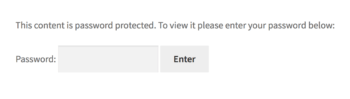
Poznámka: název příspěvku nebo stránky bude stále viditelný, stejně jako kategorie a vydavatel, pokud jsou pro vaše téma povoleny.
Chcete-li chránit heslem příspěvky nebo stránky WordPress, v řídicím panelu přejděte na příspěvek nebo stránku, kterou chcete chránit. Poté v poli publikovat klikněte vedle viditelnosti na Upravit a poté vyberte chráněné heslem. Zadejte zvolené heslo a klikněte na Aktualizovat (nebo publikovat, pokud příspěvek nebo stránka ještě nejsou zveřejněny).
Ochrana heslem mnoha jednotlivých příspěvků je pro vás jako vlastníka webu pracná a není uživatelsky přívětivá pro návštěvníky webových stránek. Pokud chcete chránit heslem Více než několik kusů obsahu, pak se vám hodí Kategorie chráněné heslem.
tato metoda je také skvělá, pokud vytváříte členské stránky: můžete omezit přístup pouze k prémiovým příspěvkům (označeným v jedné kategorii), takže zbytek vašeho webu zůstane veřejný. Toto je lepší volba než použití pluginu pro členství, protože to znamená, že musíte udržovat pouze jeden web WordPress.
jak chránit heslem Kategorie WordPress
Ochrana heslem Kategorie WordPress je rychlejší a mnohem uživatelsky přívětivější než ochrana heslem jednotlivé příspěvky. Pomocí pluginu, Kategorie chráněné heslem, jediné heslo chrání a odemkne celou kategorii. Chcete-li zobrazit obsah chráněný heslem, uživatelé zadají heslo pro zobrazení veškerého obsahu v dané kategorii. Musí mít správné heslo, aby se nežádoucí návštěvníky!
Ochrana heslem Kategorie také chrání všechny její podkategorie se stejným heslem, takže je ideální pro ochranu oblastí vašeho webu složitějšími navigačními strukturami, jako jsou portfolia s více kategoriemi.
Kategorie chráněné heslem vytvoří možnost viditelnosti pro každou kategorii příspěvků. To vám umožní nastavit viditelnost kategorie na veřejnou, chráněnou heslem nebo viditelnou pro určité přihlášené uživatele nebo role.
kupte si plugin Kategorie chráněné heslem a přejděte na Pluginy → Přidat nový a nahrajte soubor pluginu. Klikněte na Nahrát Plugin, poté vyberte soubor pluginu z počítače a klikněte na Otevřít. Klikněte na Instalovat nyní a poté aktivujte Plugin
přejděte na Nastavení → Chráněné kategorie a zadejte licenční klíč. Odtud můžete upravit nastavení, včetně toho, jak dlouho zůstane Kategorie odemčena před vypršením platnosti hesla, a zpráva přihlašovacího formuláře. Případně můžete zachovat výchozí nastavení:
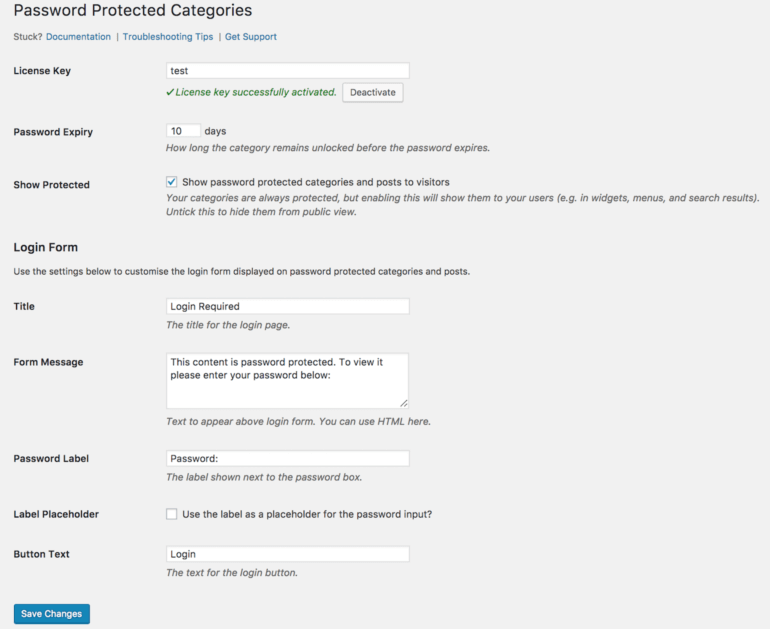
Chcete-li chránit heslem Kategorie WordPress podle vašeho výběru: přejděte na příspěvky → Kategorie. Odtud můžete vytvořit novou kategorii s ochranou heslem. Napište název kategorie a slimák (používá se v URL, takže může být stejný jako název). Dále přejděte dolů do části viditelnost a vyberte chráněné heslem. Zadejte heslo a klikněte na Přidat novou kategorii:
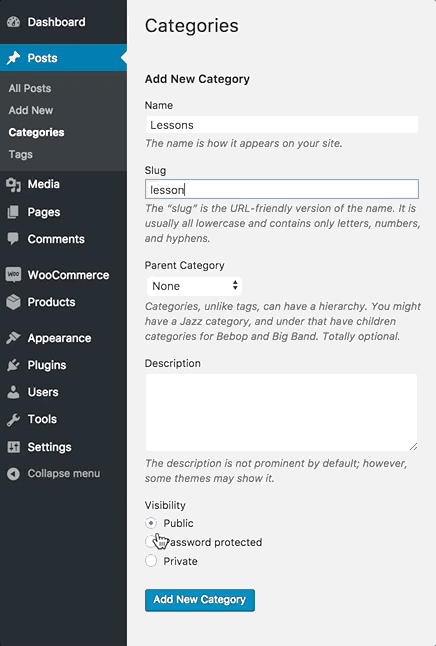
viditelnost existujících kategorií můžete upravit umístěním kurzoru nad kategorii, kterou chcete změnit, a kliknutím na Upravit.
Přečtěte si ultimate guide to WordPress password protected portfólia.
Chcete-li kategorizovat příspěvek jako chráněný heslem, zaškrtněte na obrazovce Upravit příspěvek políčko vedle kategorie chráněné heslem:
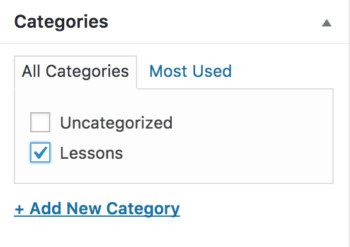
Všimněte si, že v tomto příkladu chráníme kategorii „lekce“, jako byste to mohli udělat na členských stránkách.

Ochrana heslem obchody WooCommerce, produkt nebo celé kategorie produktů
pokud máte obchod WooCommerce, možná budete muset chránit heslem celý obchod, jednotlivý produkt nebo konkrétní kategorie produktů. Stejně jako heslo chránící standardní web WordPress, je to snadné se správným pluginem.
jak chránit heslem celý obchod WooCommerce
pokud by celý váš velkoobchodní web měl být přístupný pouze schváleným zákazníkům, váš obchod je pouze členy nebo potřebujete svůj obchod na chvíli pozastavit, WooCommerce Private Store je ideální plugin pro ochranu heslem WordPress.
tento plugin skrývá všechny části související s obchodem vašeho webu WooCommerce, aniž by to ovlivnilo další oblasti, jako je vaše domovská stránka a blog. Dokonce skrývá widgety související s WooCommerce. To znamená, že do navigačních oblastí můžete zahrnout odkazy, které budou skryty před veřejným pohledem, ale viditelné pro přihlášené osoby.
kupte si plugin soukromého obchodu WooCommerce a nahrajte soubor pluginu nadpisem do Plugins → Přidat nový, klikněte na Nahrát Plugin poté vyberte soubor pluginu z počítače a klikněte na Otevřít. Klikněte na Instalovat a poté aktivujte Plugin. Dále na hlavním panelu přejděte na WooCommerce → nastavení a klikněte na záložku soukromý obchod.
zde můžete přidat licenční klíč a upravit nastavení pluginu:
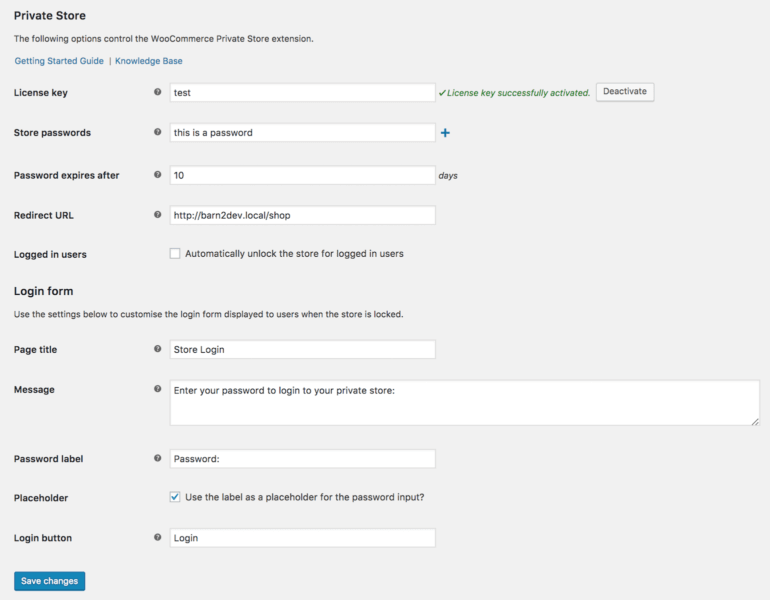
po aktivaci mohou zákazníci zobrazit skrytý obchod pouze zadáním hesla nebo přihlášením ke svému účtu:
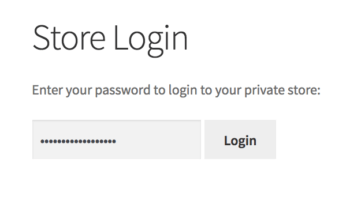
jak chránit heslem jednotlivý produkt
stejně jako když jednotlivě chráníte heslem příspěvky a stránky WordPress, můžete použít nativní funkce WordPress k ochraně heslem jednotlivé produkty WooCommerce. Pokud se někdo pokusí přidat produkt do košíku, bude vyzván k zadání hesla:
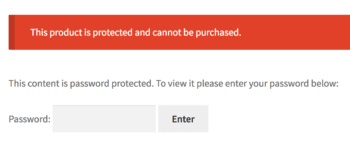
Chcete-li chránit heslem produkt WooCommerce, v řídicím panelu přejděte na produkt, který chcete chránit. Poté v poli publikovat klikněte vedle viditelnosti na Upravit a poté vyberte kategorie chráněné heslem. Zadejte zvolené heslo a klikněte na Aktualizovat (nebo publikovat, pokud produkt ještě nebude zveřejněn).
ale ochrana heslem jednotlivého produktu není v mnoha situacích nejlepší volbou. Pokud chcete prodat více než několik produktů velkoobchodním zákazníkům, například vytváření individuálně chráněných kategorií heslem spotřebuje spoustu času a není to příliš uživatelsky přívětivé.
podobně jako heslo chránící příspěvky a stránky WordPress, pokud chcete chránit heslem Více než několik produktů, má větší smysl chránit heslem celou kategorii produktů.
jak chránit heslem kategorie produktů
WooCommerce Kategorie chráněné heslem činí celou kategorii produktu soukromou. To vám umožní snadno vytvářet velkoobchodní oblasti, produkty specifické pro klienta, soukromou oblast pro jednotlivé klienty a obchody pouze pro členy.
Tutorial: vybudovat WooCommerce Velkoobchod se skrytými kategoriemi pro každého zákazníka.
tento plugin pro kategorie chráněné heslem WordPress vytváří možnost viditelnosti pro každou kategorii produktů. Můžete jej použít k nastavení celé kategorie na veřejné, chráněné heslem nebo viditelné pro určité uživatele a uživatelské role.
kupte si plugin Kategorie chráněné heslem WooCommerce a nahrajte soubor pluginu nadpisem do Plugins → Přidat nový, klikněte na Nahrát Plugin poté vyberte soubor pluginu z počítače a klikněte na Otevřít. Klikněte na Instalovat a poté aktivujte Plugin.
přejděte na WooCommerce → nastavení → produkty. Klikněte na odkaz Kategorie chráněné heslem v horní části stránky a zadejte licenční klíč. Odtud můžete upravit nastavení, například jak dlouho trvá vypršení platnosti hesla a zprávu formuláře hesla.
Chcete-li chránit heslem kategorie produktů, přejděte na panelu WordPress na produkty → kategorie. Odtud můžete vytvořit novou kategorii produktů s ochranou heslem. Napište název kategorie produktu a slimáka (to bude použito v URL, takže může být stejné jako název produktu). Můžete také přidat popis kategorie a miniaturu. Přejděte dolů do části viditelnost v dolní části a vyberte chráněné heslem. Zadejte heslo a klikněte na Přidat novou kategorii:
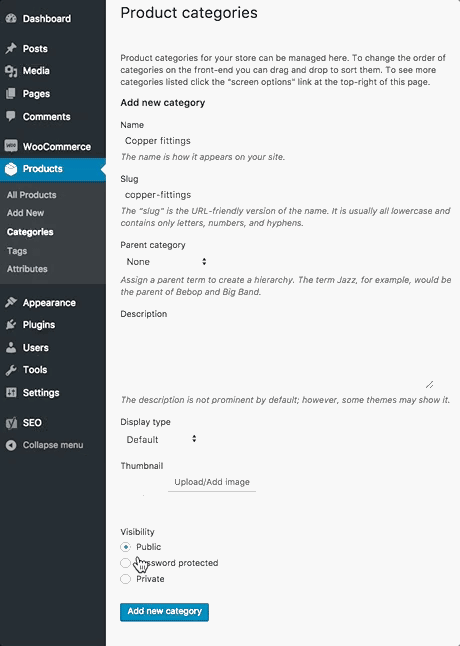
Chcete-li upravit viditelnost existujících kategorií produktů, umístěte kurzor myši na kategorii, kterou chcete změnit, a klikněte na Upravit.
Chcete-li produkt kategorizovat jako chráněný heslem, zaškrtněte na obrazovce Upravit produkt políčko vedle kategorie chráněné heslem:
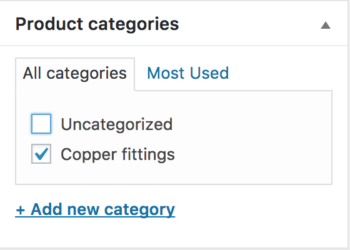

WordPress password protect plugins
nyní jsme pokryli vše, co potřebujete vědět, abyste chránili heslem jakýkoli web WordPress nebo obchod WooCommerce! Pojďme shrnout každý z 6 způsobů, jak chránit heslem WordPress:
- celý web WordPress-pomocí pluginu chráněného heslem nebo již brzy stránky & plugin pro režim údržby.
- jednotlivé příspěvky a stránky WordPress-pomocí funkce viditelnosti příspěvků / stránek nativní pro WordPress.
- Kategorie WordPress-pomocí pluginu Kategorie chráněné heslem.
- celý obchod WooCommerce-pomocí pluginu soukromého obchodu WooCommerce.
- jednotlivé produkty WooCommerce-pomocí funkce viditelnosti produktu nativní pro WooCommerce.
- WooCommerce kategorie produktů-Použití WooCommerce Kategorie chráněné heslem plugin.
díky mnoha různým způsobům, jak strukturovat web chráněný heslem, bezpochyby najdete perfektní řešení mezi těmito vynikajícími pluginy pro ochranu heslem WordPress.




